4 labākie veidi, kā padarīt lietotāju par administratoru operētājsistēmā Windows 11
Miscellanea / / July 29, 2022
Windows 11 datorā var izveidot vairākus lietotāju kontus. Katrs lietotāja konts saņem savas lietojumprogrammas, krātuvi, iestatījumus utt. Tas nodrošina, ka vairākas personas vai personas ar vairākām lomām var izmantot datoru, netraucējot viena otrai. Izveidotos lietotāju kontus var pārvaldīt kāds ar administratora loma. Tomēr šo lomu var piešķirt tikai vienam lietotājam.

Administratora loma nodrošina lietotājam īpašas privilēģijas, piemēram, programmatūras instalēšanu, datora drošības politiku atjaunināšanu un datora problēmu novēršanu. Instalējot sistēmu Windows vai iegūstot sistēmu ar iepriekš instalētu, pēc noklusējuma ir aktīvs viens administratora konts. Lai padarītu citu lietotāju par administratoru operētājsistēmā Windows 11, tālāk ir norādīti dažādi veidi, kā to izdarīt.
Kā padarīt lietotāju par administratoru, izmantojot iestatījumus operētājsistēmā Windows 11
Kad runa ir par Windows datora konfigurāciju maiņu, vispirms ir jāsāk izvēlne Iestatījumi. Tomēr jaunu lietotāju var padarīt par administratoru, tikai izmantojot administratora kontu. Tālāk ir norādīts, kā padarīt lietotāju par administratoru, izmantojot Windows iestatījumus.
1. darbība: Datorā noklikšķiniet uz izvēlnes Sākt.

2. darbība: Noklikšķiniet uz Iestatījumi.

Varat izmantot Windows + I īsinājumtaustiņus, lai palaistu izvēlni Iestatījumi.
3. darbība: Iestatījumu rūts kreisajā pusē noklikšķiniet uz Konti.

4. darbība: Labajā rūtī noklikšķiniet uz opcijas “Ģimene un citi lietotāji”.

5. darbība: Zem jūsu ģimenes vai citu lietotāju grupas jums vajadzētu redzēt citus datorā esošos kontus. Noklikšķiniet uz nolaižamās izvēlnes blakus lietotāja kontam, kuru vēlaties padarīt par administratoru.

6. darbība: Noklikšķiniet uz Mainīt konta veidu.

7. darbība: Logā Mainīt konta veidu noklikšķiniet uz nolaižamās izvēlnes un pārslēdzieties no standarta lietotāja uz administratoru.
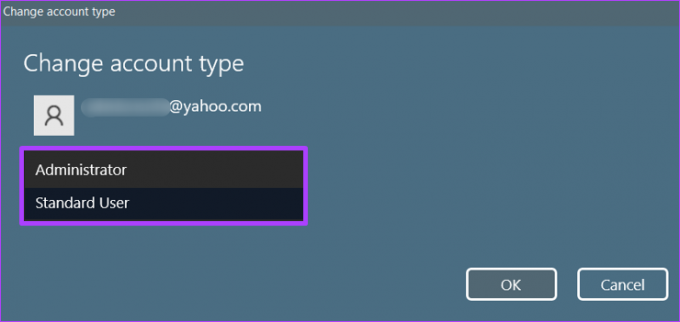
8. darbība: Noklikšķiniet uz Labi, lai saglabātu izmaiņas.

Kā padarīt lietotāju par administratoru, izmantojot vadības paneli operētājsistēmā Windows 11
Vadības panelis ir sīklietotne operētājsistēmā Windows, kas ļauj veikt sistēmas pārvaldības uzdevumus, piemēram, padarīt lietotāju par administratoru. Lūk, kā to izmantot, lai padarītu lietotāju par administratoru operētājsistēmā Windows 11.
1. darbība: Datorā noklikšķiniet uz izvēlnes Sākt.

2. darbība: Meklēšanas joslā ierakstiet Vadības panelis.

3. darbība: Vadības paneļa rezultātos noklikšķiniet uz Atvērt labajā rūtī.

4. darbība: Noklikšķiniet uz Lietotāju konti.

5. darbība: Noklikšķiniet uz Mainīt konta veidu.
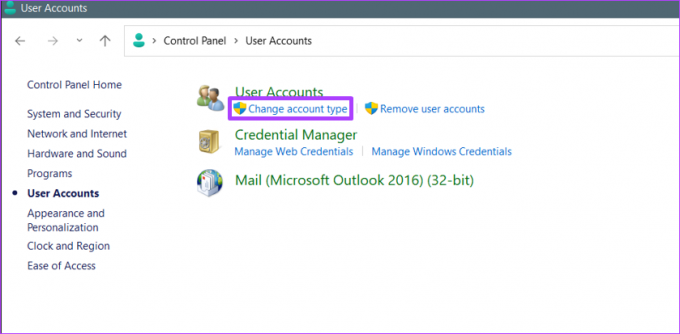
6. darbība: Noklikšķiniet uz lietotāja profila, kuru vēlaties mainīt.

7. darbība: Noklikšķiniet uz "Mainīt konta veidu".

8. darbība: Atlasiet opciju Administrators.
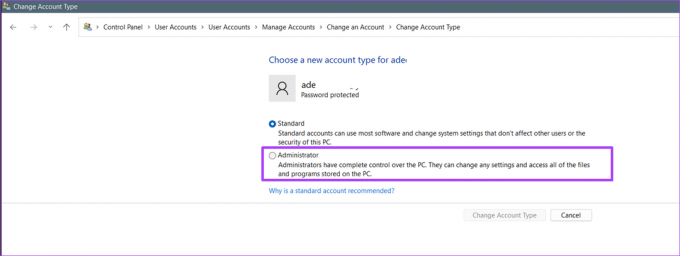
9. darbība: Lai piemērotu izmaiņas, noklikšķiniet uz pogas Mainīt konta veidu.

Kā padarīt lietotāju par administratoru, izmantojot komandu uzvedni operētājsistēmā Windows 11
Komandu uzvedne ir ievades lauks, ko var izmantot komandu izpildei. Tālāk ir norādīts, kā izmantot komandu uzvedni, lai padarītu lietotāju par administratoru operētājsistēmā Windows 11.
1. darbība: Datorā noklikšķiniet uz izvēlnes Sākt.

2. darbība: Meklēšanas joslā ierakstiet Komandu uzvedne.

3. darbība: Rezultātā labajā rūtī noklikšķiniet uz Palaist kā administratoram, lai palaistu komandu uzvedni.

4. darbība: Komandu uzvednē ievadiet tālāk norādīto komandu:
neto lokālo grupu administratori "UserAccountName" /add

Aizstājiet “maria” ar konta nosaukumu, kuru vēlaties padarīt par administratoru.
5. darbība: Lai palaistu komandu, tastatūrā noklikšķiniet uz Enter.
Kā padarīt lietotāju par administratoru operētājsistēmā Windows 11, izmantojot Windows PowerShell
Windows PowerShell ir uzdevumu automatizācijas un konfigurācijas pārvaldības programma. Tas darbojas līdzīgi kā komandu uzvedne, jo varat ievadīt komandas Windows palaišanai. Lūk, kā izmantot Windows PowerShell, lai padarītu lietotāju par administratoru operētājsistēmā Windows 11.
1. darbība: Datorā noklikšķiniet uz izvēlnes Sākt.

2. darbība: Meklēšanas joslā ierakstiet Windows PowerShell.

3. darbība: Labajā rūtī noklikšķiniet uz Palaist kā administratoram, lai palaistu Windows PowerShell.

4. darbība: Programmā PowerShell ievadiet tālāk norādīto komandu:
Add-LocalGroupMember -Grupa "Administratori" -Dalībnieks "lietotājvārds"

Aizstājiet “maria” ar tā konta faktisko lietotājvārdu, kuru vēlaties padarīt par administratoru.
5. darbība: Lai palaistu komandu, tastatūrā noklikšķiniet uz Enter.
Neļausiet lietotājiem instalēt jaunu programmatūru operētājsistēmā Windows 11
Kā paskaidrots iepriekš, jūs saņemat īpašas privilēģijas, lai pielāgotu un veiktu izmaiņas, kad esat Windows 11 administrators. Tāpēc, ja vēlaties ierobežot darbības, ko lietotāji var veikt, piemēram, jaunas programmatūras instalēšana, jums ir nepieciešamas administratora tiesības.
Pēdējo reizi atjaunināts 2022. gada 29. jūlijā
Iepriekš minētajā rakstā var būt ietvertas saistītās saites, kas palīdz atbalstīt Guiding Tech. Tomēr tas neietekmē mūsu redakcionālo integritāti. Saturs paliek objektīvs un autentisks.



